Cara Memotong Video di HP dan PC Dengan dan Tanpa Aplikasi
25 Februari 2020 by Mohammad Syahrial
Edit Video di HP dan PC untuk Diupload ke Media Social
Berkembangnya Youtube, maraknya orang menjadi Youtuber, menginspirasi orang-orang lainnya untuk mulai merekam atau memvideokan berbagai momen yang terjadi di dekatnya, terlepas nantinya akan diunggah ke Youtube, media social lainnya atau tidak.
Tapi akhirnya bagi siapapun, baik Youtuber profesional, atau orang yang hanya iseng-iseng merekam, memiliki kemampuan mengedit itu sangat penting. Paling tidak, tahu dasar-dasar mengedit seperti cara memotong video tanpa aplikasi atau dengan aplikasi.
Apalagi bagi mereka yang hanya iseng-iseng merekam, jangan anggap keahlian mengedit itu tidak perlu dikuasai. Siapa tahu suatu hari nanti video yang kamu rekam hendak kamu publikasikan. Kamu bisa memulainya dari cara yang mudah terlebih dahulu, misalnya cara memangkas video di HP atau PC.

Cara memotong video di HP
Bagi kamu yang sering memanfaatkan kamera smartphone untuk merekam suatu peristiwa, dan ingin langsung mengedit saat itu juga agar bisa langsung diunggah ke media sosial atau ke Youtube.
Supaya lebih maksimal, kamu bisa menggunakan beberapa pilihan aplikasi. Tapi kamu juga bisa mengedit video di HP dengan hanya mengandalkan fitur bawaan smartphone.
Cara memotong video dengan aplikasi
Memotong video di HP dengan menggunakan aplikasi bisa dibilang akan jauh lebih baik ketimbang mengedit video di HP tanpa aplikasi. Sebab aplikasi memiliki berbagai fitur yang bisa dimanfaatkan untuk mendapatkan hasil editan yang jauh lebih baik, apalagi jika hanya untuk memotong video saja. Berikut ini beberapa aplikasi edit video yang bisa digunakan;
- Adobe Premiere Clip
Aplikasi ini adalah salah satu produk laing laris yang pernah diluncurkan oleh Adobe. Hal itu membuktikan bahwa tidak ada lagi keraguan terhadap aplikasi ini.
Bukan hanya memotong video, dengan aplikasi ini kamu bisa crop video dan menyusun video sesuai keinginan. Apalagi aplikasi ini memang khusus diciptakan untuk memenuhi kepentingan para pengguna sosial media.
Aplikasi dengan ukuran 59,1 MB ini memiliki beberapa keunggulan yaitu memiliki tampilan yang sederhana dan penggunaannya pun mudah dimengerti. Selain itu, keunggulan lain dari Adobe Premiere Clip ini tentu saja karena aplikasi ini adalah aplikasi resmi dari Adobe.
Download Aplikasi Adobe Premiere Clip
Baca Juga: 10 Aplikasi Edit Video Terbaik Untuk PC
- AndroVid – Video Editor
Aplikasi video cutter ini pun sangat cocok digunakan untuk memotong video di HP. Apalagi jika video yang kamu buat terlalu panjang dan ingin dibuat menjadi beberapa part sebelum diunggah ke media sosial atau Youtube. Ukurannya yang kecil yaitu hanya 20 MB ini sangat direkomendasikan bagi kamu yang butuh aplikasi pemotong video.
Aplikasi ini memiliki beberapa keunggulan yang disukai penggunanya seperti fiturnya yang sangat lengkap untuk sebuah aplikasi mobile. Keunggulan lainnya ialah aplikasi ini sangat ringan ketika digunakan. Namun tetap saja aplikasi ini memiliki kekurangan yaitu interface yang terkesan jadul alias ketinggalan zaman.
Download Aplikasi Pemotong Video Androvid – Video Editor
Baca Juga: 5 Aplikasi Edit Foto yang WajibDimiliki Pengguna iPhone
- Viva Video: Free Video Editor
Aplikasi ini adalah aplikasi edit video yang paling populer di kalangan masyarakat yang gemar mengedit-edit video. Coba saja tanya kepada orang yang sangat senang mengedit video mengenai aplikasi apa yang digunakannya, lebih besar orang yang kamu tanya itu akan menjawab Viva Video.
Aplikasi ini bisa sangat populer karena fiturnya yang cukup banyak dan semuanya mudah sekali dipahami meskipun oleh orang awam. Keunggulan lain aplikasi ini adalah tersedianya berbagai pilihan filter, tema, dan video efek gratis. Tapi sayangnya, terdapat banyak iklan yang cukup mengganggu pada aplikasi ini.
Download Aplikasi Viva Video: Free Video Editor
Baca Juga: 7 Aplikasi Video Bokeh Terbaik di Android 2019
Cara memotong video tanpa aplikasi
Jika kamu malas memotong video di HP menggunakan aplikasi, tidak perlu khawatir. Ada juga kok cara potong video tanpa aplikasi dan bisa dilakukan di smartphone, sehingga kamu tidak perlu repot-repot mengunduh dan memasang aplikasi di smartphone hanya untuk memotong sebuah video. Berikut cara memangkas video tanpa aplikasi tambahan.
Menggunakan fitur bawaan Android
- Buka aplikasi pemutar video bawaan di smartphone Android kamu.
- Lalu pilih video yang hendak dipotong.
- Klik tombol tiga titik atau menu untuk menampilkan menu pengaturan video, kemudian pilih opsi trim.
- Sesudahnya akan muncul trim selector untuk memilih titik awal dan akhir video sesuai dengan kebutuhan dan keinginan kamu.
- Setelah selesai, klik tombol Simpan.
- Video kamu telah berhasil dipotong.
Memotong video di HP Samsung
Selain bisa menggunakan cara di atas, juga bisa menggunakan fitur bawaan tersendiri untuk memotong video. Caranya pun sangat mudah dan cepat, yaitu;
- Buka aplikasi Galeri atau Video.
- Pilih video yang akan dipotong, kemudian klik ikon tiga titik (Menu atau Option) di pojok kanan atas.
- Pilih Edit, kemudian pilih Studio, lalu masuk ke Video Trimmer.
- Setelah Video Trimmer terbuka, gunakan trim selector untuk menentukan titik awal dan titik akhir video sesuai kebutuhan dan keinginan kamu.
- Setelah selesai, klik Done.
- Selanjutnya akan muncul pop-up yang akan meminta kamu memberikan nama pada file video yang baru dipotong.
- Setelah itu, klik simpan.
- Video kamu pun telah berhasil dipotong.
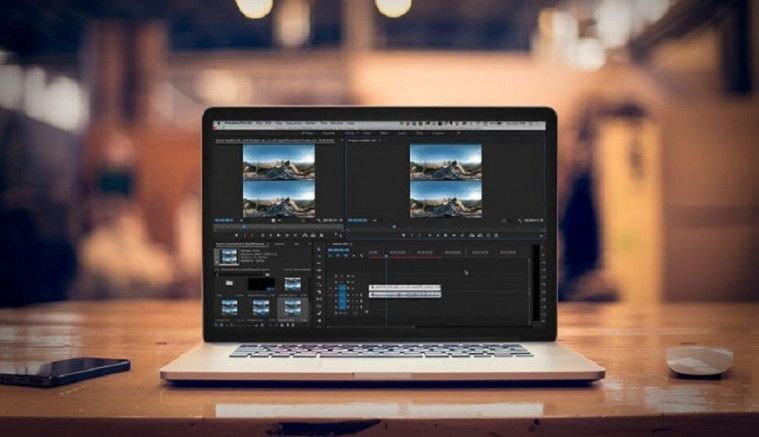
Cara memotong video di PC
Mungkin ada di antara kamu yang lebih senang melakukan aktivitas mengedit video di PC ketimbang di smartphone. Memang, mengedit video atau foto di PC jauh lebih seru, baik itu mengandalkan software maupun mengikuti cara-cara mengedit video tanpa software. Tapi yang pasti, kedua cara tersebut bisa sama mudahnya, bergantung kebutuhan dan keinginan masing-masing.
Cara memotong video dengan software
Memotong video di laptop memang lebih enak dengan menggunakan software. Selain lebih mudah dan cepat, kamu pun bisa sekalian melakukan pengeditan tambahan pada bagian-bagian lainnya agar video yang kamu hasilkan bisa lebih baik dan ciamik. Berikut ini beberapa software yang bisa kamu gunakan untuk memotong video di laptop atau PC.
Cara memotong video di Movie Maker
Salah satu software yang bisa kamu gunakan untuk memotong video di PC ialah Movie Maker. Tentu kamu sudah tidak asing kan dengan software satu ini? Movie Maker memang sudah terkenal di kalangan orang-orang yang gemar mengedit video. Nah, berikut ini cara meng-cut video di Movie Maker;
- Buka software Movie Maker.
- Pilih menu Home.
- Kemudian pilih Add Videos and Photos.
- Cari dan Pilih Video yang hendak dipotong, setelah itu klik Open.
- Untuk memotong bagian awal, klik kanan pada bagian yang sudah dilakukan Split. Kemudian pilih Remove.
- Untuk memotong bagian tengah, geser garis pertama ke arah kanan atau kiri, kemudian pilih menu Edit, lalu pilih Split.
- Geser kembali garis kedua ke arah kanan atau kiri, kemudian pilih Split.
- Klik kanan, lalu tekan Remove.
- Sedangkan untuk memotong video bagian akhir, geser garis kanan atau kiri sebelum akhir video sesuai dengan bagian video yang hendak dipotong.
- Masuk menu edit, kemudian pilih Split.
- Klik kanan pada bagian yang telah di Split, lalu pilih Remove.
- Setelah proses pemotongan video selesai, pilih menu File, lalu Save Movie, kemudian pilih ukuran video.
- Pilih direktori penyimpanan, lalu isi nama file video, lalu tekan Save.
- Tunggu hingga proses penyimpanan selesai.
Download Software Movie Maker
Baca Juga: 7 Aplikasi Edit Suara Terbaik di Android
Cara memotong video tanpa software di PC
Jika kamu malas mengikuti cara mengedit video di Movie Maker, maka ada baiknya jika kamu mencoba cara memotong video tanpa software di PC.
Jadi kamu tidak perlu mengunduh dan memasang software edit video untuk memotong video yang kamu miliki. Cara memotong video tanpa software di PC adalah sebagai berikut;
Menggunakan VLC Media Player
- Buka VLC Media Player pada PC.
- Pilih Video yang hendak dipotong.
- Klik View pada menu bar VLC, kemudian pilih Advanced Controls.
- Akan muncul beberapa tombol yang memiliki fungsi masing-masing.
- Tekan tombol Record.
- Klik Play. Tunggu sampai video berputar pada waktu yang ingin kamu buang.
- Lalu tekan lagi tombol Record.
- Pemotongan berhasil. Video akan otomatis tersimpan di PC kamu setelah menekan tombol Record yang kedua kalinya.
Download VLC Media Player
Jika kamu memiliki kemampuan dalam bidang editing video dan semacamnya, lebih baik kamu kembangkan terus, karena saat ini keahlian itulah yang sering dibutuhkan orang. Kamu bisa manfaatkan keahlian tersebut untuk hidup dan kehidupan.






